Hur man laddar ner Steam-spel på extern hårddisk
Miscellanea / / November 28, 2021
Steam-spel är spännande och spännande att spela, men de kan verkligen vara enorma i storlek. Detta är huvudproblemet bland de flesta spelare. Diskutrymmet som spel upptar efter installationen är enormt. När ett spel laddas ner fortsätter det att växa och tar upp mer utrymme än dess primära nedladdade storlek. En extern hårddisk kan spara massor av tid och stress. Och det är inte svårt att ställa in det. I den här guiden kommer vi att lära dig hur du laddar ner Steam-spel på extern hårddisk.

Innehåll
- Hur man laddar ner och installerar Steam-spel på extern hårddisk
- Preliminära kontroller
- Metod 1: Ladda ner direkt till hårddisken
- Metod 2: Använd alternativet Flytta installationsmapp.
- Proffstips: Verifiera spelfilers integritet
Hur man laddar ner och installerar Steam-spel på extern hårddisk
Ett enda spel kan bränna upp till 8 eller 10 GB utrymme på din hårddisk. Ju större storlek det nedladdade spelet är, desto mer skivutrymme kommer det att få. Men den goda nyheten är att vi kan ladda ner direkt Ånga spel på extern hårddisk.
Preliminära kontroller
När du laddar ner eller flyttar spelfilerna till din externa hårddisk, utför dessa kontroller för att undvikadataförlust &ofullständiga spelfiler:
- Förbindelse av hårddisken med PC: n bör aldrig avbrytas
- Kablar får aldrig vara lös, trasig eller dåligt ansluten
Metod 1: Ladda ner direkt till hårddisken
I den här metoden kommer vi att demonstrera hur man laddar ner steams-spel direkt på en extern hårddisk.
1. Anslut Extern hårddisk till Windows PC.
2. Lansera Ånga och logga in med din Kontonamn och lösenord.
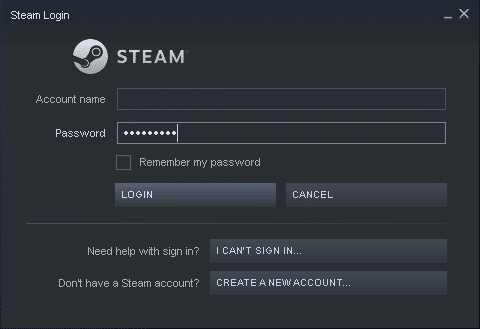
3. Klicka på Ånga från det övre vänstra hörnet av skärmen. Klicka sedan på inställningar, som visat.

4. Klick Nedladdningar från den vänstra rutan och klicka på STEAM LIBRARY MAPPAR i den högra rutan.

5. I den FÖRVARINGSLEDER fönstret klickar du på (plus) + ikon bredvid system Drive nämligen Windows (C:).
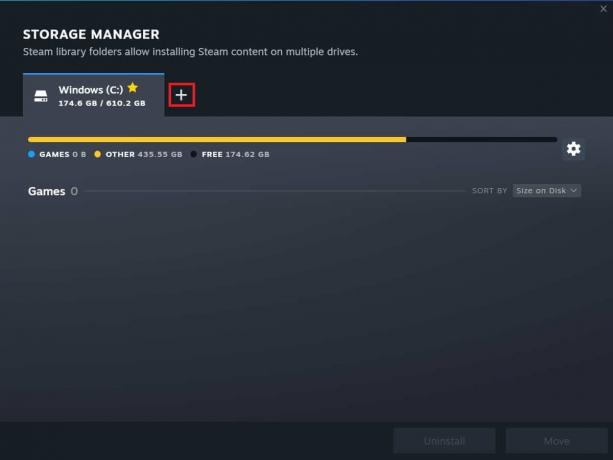
6. Välj Körbokstav motsvarar Extern hårddisk från rullgardinsmenyn, som visas nedan.
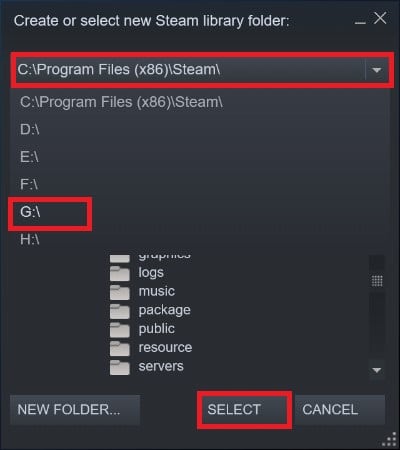
7. Skapa en Ny mapp eller välj Redan existerande mapp i Extern hårddisk. Klicka sedan på VÄLJ.

8. Gå till Sökruta och sök efter Spel t.ex. Galcon 2.

9. Klicka sedan på Spela spel knappen visas markerad.
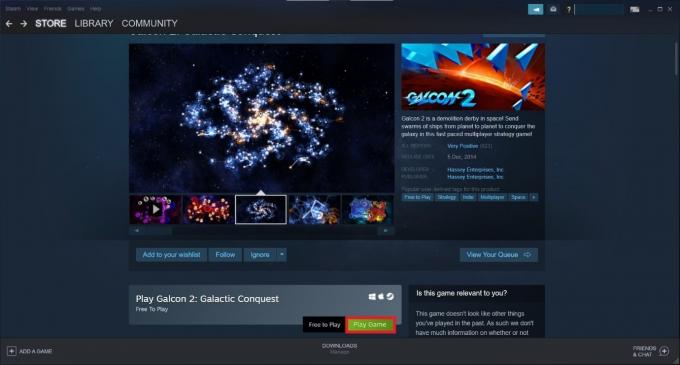
10. Under Välj plats för installation rullgardinsmenyn, välj Extern enhet och klicka på Nästa.
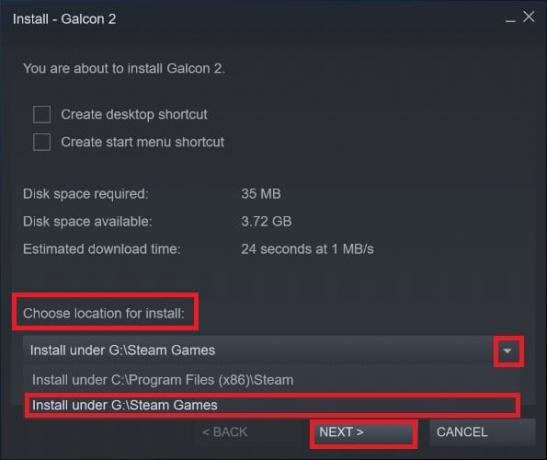
11. Vänta för att installationsprocessen ska slutföras. Klicka slutligen på AVSLUTA knappen, som visas.
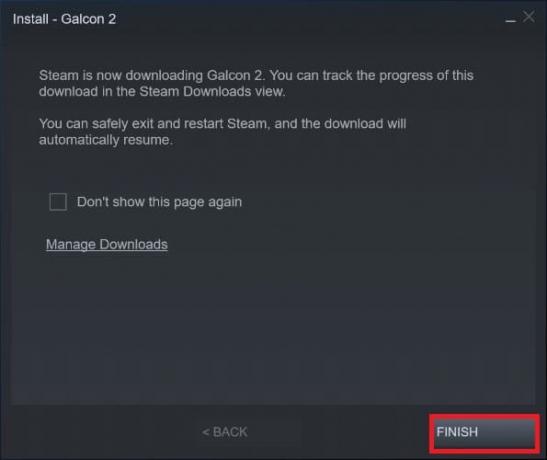
Inom de närmaste sekunderna kommer spelet att installeras på extern enhet. För att kontrollera det, gå till FÖRVARINGSLEDER (Steg 1-5). Om du ser en ny flik av Extern hårddisk med spelfiler, har den laddats ned och installerats.

Läs också: Var är Steam-spel installerade?
Metod 2: Använd alternativet Flytta installationsmapp
Spelet som är förinstallerat på din interna hårddisk kan enkelt flyttas någon annanstans med den här funktionen i Steam. Så här laddar du ner Steam-spel till extern hårddisk:
1. Koppla in din Extern hårddisk till din Windows PC.
2. Lansera Ånga och klicka på BIBLIOTEK flik.
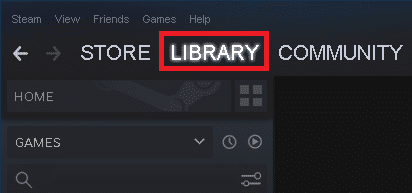
3. Här, högerklicka på Installerat spel och klicka på Egenskaper… som illustreras nedan.

4. Klicka på på den nya skärmen LOKALA FILER > Flytta installationsmappen... som visat.
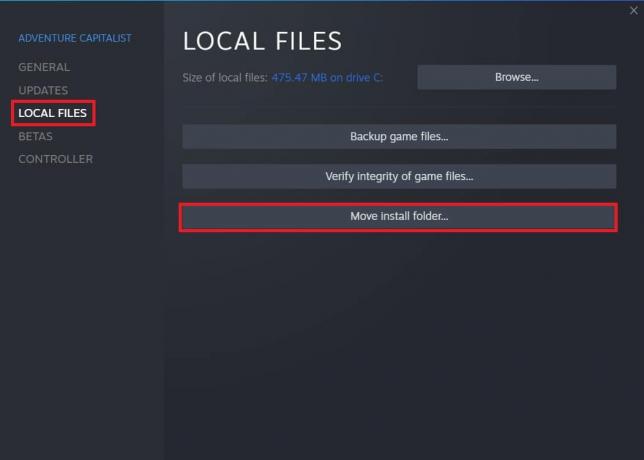
5. Välj den Kör, i det här fallet, Extern enhet G:, från Välj den målenhet "namn & storlek på spel" ska flyttas till rullgardinsmenyn. Klicka sedan på Flytta.
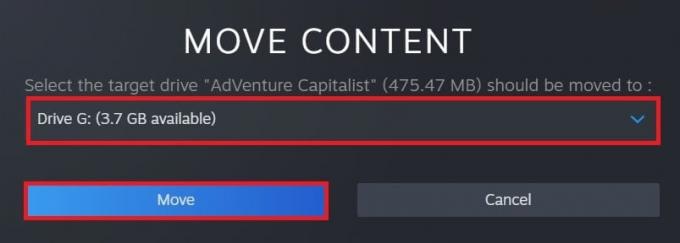
6. Nu, Vänta för att processen ska slutföras. Du kan kontrollera framstegen i FLYTTA INNEHÅLL skärm.
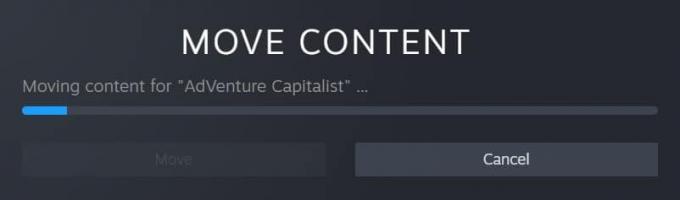
7. När flyttprocessen är klar, klicka på Stänga, som markerats nedan. 
Läs också:Fix Steam fortsätter att krascha
Proffstips: Verifiera spelfilers integritet
När nedladdningen/flyttningen är klar rekommenderar vi att du bekräftar att spelfilerna är intakta och felfria. Läs vår guide på Hur man verifierar integriteten för spelfiler på Steam. Se till att du tar emot Alla filer har validerats meddelande, som visas nedan.
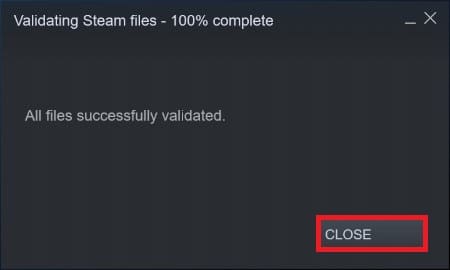
Rekommenderad:
- Hur man installerar Kodi
- Åtgärda MHW-felkod 50382-MW1
- Hur man ändrar League Of Legends Summoner-namn
- Fix Star Wars Battlefront 2 lanseras inte
Vi hoppas att den här guiden var till hjälp och att du kunde lära dig Hur man laddar ner Steam-spel på extern hårddisk. Låt oss veta vilken metod du gillade bättre. Om du har några frågor eller förslag, skriv dem gärna i kommentarsfältet nedan.



